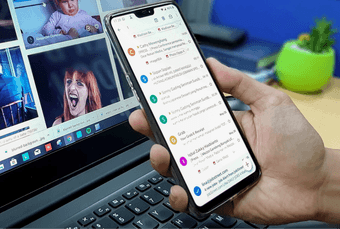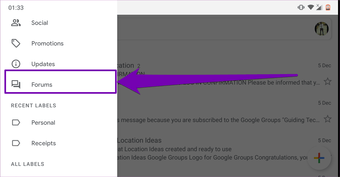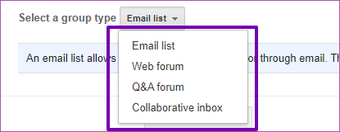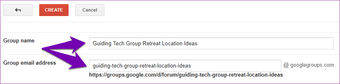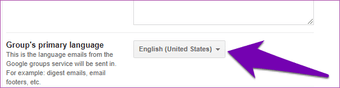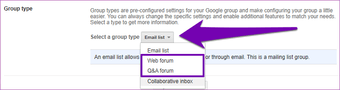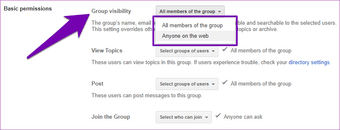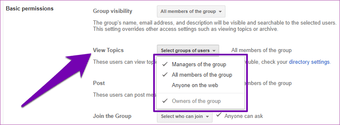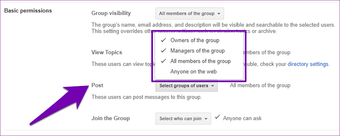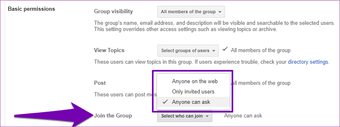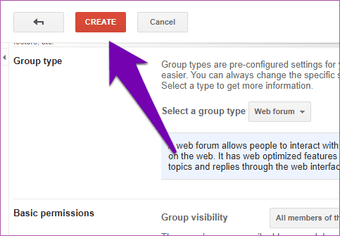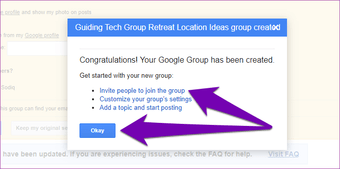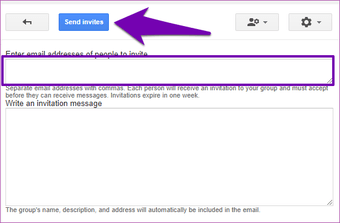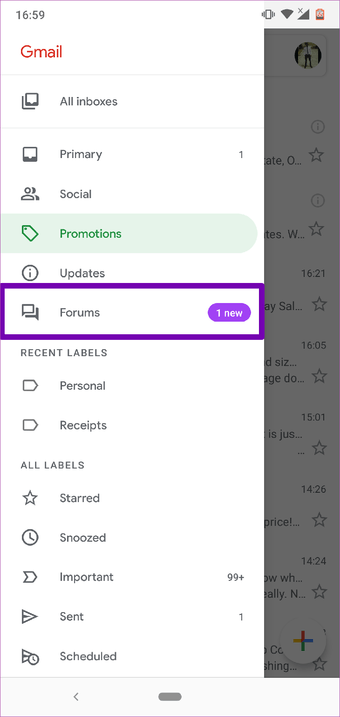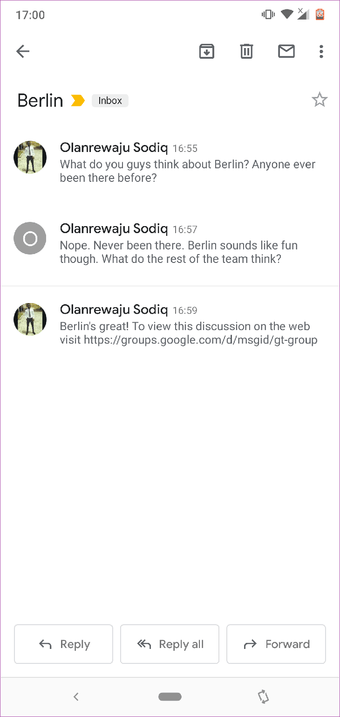Gmail es una solución de mensajería todo en uno para todo lo relacionado con tu dirección de correo electrónico de Google. La aplicación de Gmail se redefine a menudo con nuevas funciones con regularidad. Algunas de estas características pueden resultar abrumadoras y confusas a veces.
Si estás familiarizado con la aplicación para móviles de Gmail, es posible que hayas notado (o no) la categoría de correo etiquetada como «Foros». Esta categoría casi siempre está vacía y nunca se llena ningún correo (personal) bajo ella de forma predeterminada.
¿Qué hace el Foro en mi aplicación de Gmail? ¿Por qué está aquí? ¿Cómo lo utilizo? – Muchas personas se han hecho estas preguntas.
Si también te has preguntado qué es la función/etiqueta del foro de tu aplicación de Gmail o qué hace, esta publicación debería desmitificar todo lo relacionado con ella para ti.
Además de desglosar el concepto de foros en Gmail, también te enseñaremos a crear uno y a utilizarlo para interactuar con tus contactos de forma eficaz.
Tabla de contenidos
¿Qué son los foros de Gmail?
Por el nombre, es algo fácil adivinar de qué se trata la característica. Google ya tiene Grupos de Google. Es un producto dedicado a permitir que personas con intereses similares formen una comunidad (léase: grupo) y se comuniquen fácilmente entre sí utilizando sus correos electrónicos.
Imagínese como un grupo de WhatsApp en el que se añaden personas con intereses similares. Pero en lugar de los grupos WhatsApp, en los que las personas se unen utilizando sus números de teléfono, los grupos de Google utilizan las cuentas de Google, es decir, las direcciones de correo electrónico.
Cuando crees o te unas a un grupo de Google, los mensajes compartidos en los grupos a los que perteneces se archivarán automáticamente en los foros de tu aplicación de Gmail.
Esto permite un fácil acceso a todos los mensajes de tu grupo de Google y también ayuda a separar los mensajes del grupo de tus correos.
Antes de profundizar en los detalles sobre cómo mostrar cómo crear los foros de Gmail, te ofrecemos más información sobre Grupos de Google para ayudarte a comprender mejor.
Grupos de Google: Explicación resumida
Como se ha mencionado anteriormente, Grupos de Google describe una comunidad de personas con intereses comunes que se comunican en grupos a través del correo electrónico.
Para el contexto, si usted es el jefe de un comité que está planeando un retiro en el trabajo, puede crear un grupo de Google sólo para los miembros del comité. Esto es mucho mejor que enviar correos electrónicos y CC-ing a los miembros individualmente.
Foros de un tipo común de Grupos de Google, y también hay otros tipos. Lista de correo electrónico, por ejemplo, te permite enviar fácilmente boletines o mensajes promocionales a varias direcciones de tu lista de correo electrónico. El correo electrónico colaborativo, por otro lado, te permite asignar funciones y tareas a los miembros del grupo.
Volviendo a los foros como un tipo de Grupos de Google, existen dos tipos: el foro web y el foro de preguntas y respuestas.
El Foro Web es similar a la mayoría de los foros que se encuentran en línea. Los miembros de este tipo de grupo pueden crear temas, unirse a los debates e interactuar entre ellos. Puede crear un foro público o privado.
En el caso del Foro de Preguntas y Respuestas, el principal caso de uso es permitir a los miembros hacer preguntas o proporcionar respuestas a las preguntas publicadas por otros miembros. Los Foros de Preguntas y Respuestas también cuentan con características más complejas como marcar las preguntas respondidas como «Resueltas» y permitir que los miembros del grupo califiquen las respuestas – de la misma manera que las preguntas y respuestas pueden ser subidas o bajadas en Quora.
Los mensajes, los comentarios, las preguntas y las notificaciones de Grupos de Google de los que eres miembro se mostrarán en la sección de foros de «Recibidos».
Ahora hablemos de cómo crear un foro de Google y de cómo unirse a uno.
Creación de un foro de Gmail
Por el momento, no es posible crear foros directamente desde la aplicación de Gmail. Tendrías que hacerlo desde el sitio web dedicado de Grupos de Google. Sigue los pasos que se indican a continuación para hacerlo.
Paso 1: Visita el sitio web de Grupos de Google en tu navegador. Puede ser el navegador de tu móvil o de tu PC; cualquiera de los dos funcionaría perfectamente.
Paso 2: Pulse el botón Crear.
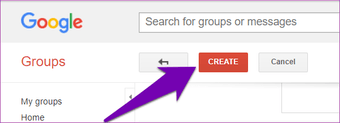
Paso 3: Introduce el nombre que quieres que se llame al Foro en el cuadro denominado Nombre del grupo.
Se aconseja que el nombre del grupo esté relacionado con el propósito del mismo.
A medida que escribes el nombre del grupo, Google genera automáticamente una dirección de correo electrónico del grupo para tu foro. Si no te gusta la dirección generada automáticamente, simplemente toca el cuadro para editarla, a algo más corto y fácil de recordar.

Paso 4: Escriba algunos detalles sobre el grupo/foro en el cuadro Descripción del grupo.
Esto ayudará a los nuevos (y antiguos) miembros a tener una idea del propósito del grupo.
Paso 5: A continuación, también puedes personalizar el idioma por defecto del foro. Google Forums admite unos 50 idiomas diferentes.
Paso 6: Ahora, toca el botón desplegable «Seleccionar un tipo de grupo» para elegir el tipo de grupo de Google que quieres crear.
Según el tipo de foro que desee crear, seleccione Foro web o Foro de preguntas y respuestas.
Paso 7: Establecer los permisos de grupo.
Toca el menú desplegable Visibilidad del grupo para personalizar la disponibilidad del foro, tanto si será visible y en el que podrán realizar búsquedas todos los miembros de la web como sólo los miembros del grupo.
La opción Ver Temas le permite elegir quién puede ver los temas en su grupo.
Asimismo, puedes personalizar los permisos sobre quién puede publicar temas o comentarios en el grupo. Puedes elegir conceder este permiso a algunos (o todos) los miembros del grupo (propietarios, administradores y miembros) o a cualquiera en la web.
Por último, también puede personalizar la forma en que los miembros (potenciales) se unen al grupo.
Paso 8: Cuando hayas terminado de personalizar los permisos básicos del grupo, toca el botón rojo Crear en la esquina superior izquierda de la pantalla.
En la pantalla aparece un mensaje de felicitación que le informa de que el grupo se ha creado.
Paso 9: Toca la opción «Invitar a gente a unirse al grupo» para añadir gente al foro recién creado añadiendo sus correos electrónicos.
Paso 10: Introduce una dirección de correo electrónico en la casilla correspondiente. Si tienes más de una persona que quieres invitar a unirse al foro simultáneamente, separa sus direcciones de correo electrónico con una coma.
También debe escribir un mensaje de invitación (es obligatorio) en la casilla de abajo. A continuación, pulse el botón Enviar invitación.
Ver mensajes en los foros
Después de invitar a la gente al foro, los miembros serían notificados de todos los comentarios sobre los temas del foro. Podrás acceder a estas notificaciones y mensajes en la sección «Foros» de tu aplicación de Gmail.
Curiosamente, también puedes dejar comentarios y responder a los temas del foro desde la misma aplicación de Gmail, de la misma forma que respondes a los mensajes. No es necesario que visites el sitio web de Grupos de Google.
Foro de Gmail Desmitificado
Si has leído esta explicación hasta ahora, la sección de foros ya no debería ser un misterio para ti. Si no hay mensajes en la carpeta Foros de tu aplicación, es porque no perteneces a ningún grupo de Google. Puedes seguir los pasos indicados anteriormente si alguna vez necesitas crear un foro o cualquier otro tipo de Grupos de Google.